windows10怎么下载和平精英?(我电脑win10系统?)
windows10怎么下载和平精英?
直接在游戏中心搜索和平精英,下载完成就可以了
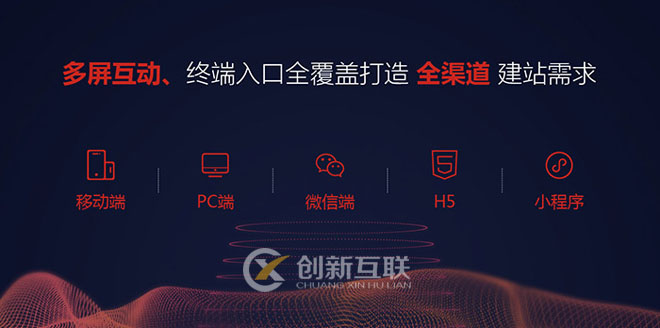
创新互联建站长期为1000多家客户提供的网站建设服务,团队从业经验10年,关注不同地域、不同群体,并针对不同对象提供差异化的产品和服务;打造开放共赢平台,与合作伙伴共同营造健康的互联网生态环境。为永宁企业提供专业的网站制作、成都做网站,永宁网站改版等技术服务。拥有10余年丰富建站经验和众多成功案例,为您定制开发。
我电脑win10系统?
下载win10首选腾讯电脑管家,这是因为管家是win10的官方合作伙伴,所以从它这上面升级肯定是最靠谱的,保证是正版,它还提供系统防护等,全方位保护电脑健康,不仅仅是win6,win7可以通过管家升级到win10,XP用户也可以将自己的台式电脑升级到win10,非常方便
哪里可以下载win10纯净版?
下载原版windows10系统,通常考虑在微软官方网站或MSDN下载,里面有最新的Windows10系统可下载,而且觉得纯净,原滋原味。
微软官方网站下载系统需先下载统安装工具MediaCreationTool,然后使用这个工具下载win10系统,而MSDN则是提供ed2k形式的下载链接,可使用迅雷等下载工具下载系统。
下面附上系统安装教程,分为使用U盘启动盘安装系统和直接双击系统镜像安装系统两种方法。
使用U盘启动盘重装系统网上有很多U盘启动盘制作工具,笔者比较看好的是桃和微PE。桃是老牌U盘启动盘制作工具,兼容性比较好,虽然安装的系统会强制带上一些东西,但制作U盘启动盘前稍微多做几个步骤就可以去掉;而微PE工具盘非常纯净,不带任何东西,本来它已经很完美了,但对于笔者的电脑,桃的兼容性似乎比它好,但也有一些网友说它的兼容性比桃好,总之都准备着准没错。
一、使用桃制作的U盘启动盘重装系统
1、下载系统镜像(系统镜像请直接到微软官网或MSDN下载,里面有最新的Windows7/8/10系统可下载)并复制到U盘启动盘中,为方便后续操作,最好把系统激活工具、驱动安装程序(比如驱动精灵和360驱动大师,最好是集成网卡的版本,以防不测)、微软运行库合集、解压缩软件都复制到U盘中。
2、先将做好的U盘启动盘连接到电脑,重启电脑等待出现开机画面并设置电脑从U盘启动(常见的方法有两种):
第一种:开机画面出现立刻按“快捷键”,然后在键盘上按上下方向键"↑↓"选择到U盘启动(选项有显示USB或你U盘品牌英文名称),再按Enter进入PE系统。
第二种:进入电脑Bios设置U盘为第一启动项(当第一种方法使用快捷键启动无法选择U盘时用此方法设置)。由于不同电脑进入Bios设置U盘启动各有差异,以下仅供参考(建议用户根据自己的电脑品牌自行搜索设置方法)。开机出现Press“ F12” to enter SETUP 时,按F12键(具体以自己的电脑开机显示为准)。按键盘上的方向键切换到“BOOT”项,点击“Hard Disk Drives”,将“1ST BOOT” 修改为“USB HDD”按F10保存更改,重启时就会自动进入PE系统。
PS:一般的品牌机,无论台式机或笔记本,选择启动项的键都是F12,开机的时候按F12键会出现启动项选择界面,从中我们可以选择电脑从什么介质启动,一般可供选择的有光驱、硬盘、网络、可移动磁盘(U盘)。如果对英文不是很了解无法确定各个选项代表什么,可以通过一个单词来快速选择U盘启动,也就是在出现的启动项列表里找到一项带USB字样的就可以了。 不同品牌的电脑主板BIOS的按键不同,以下是常用主板进入BIOS的快捷键 (其他机型请尝试按ESC,F8,F9,F10,F12启动)(注:利用按键选择U盘启动前,请先插入U盘)
设置完U盘启动后,按F10 键保存,然后重启电脑,重启电脑后将进入下图界面,选择合适选项并按下回车键进入PE系统。
3、进入PE系统桌面后,鼠标左键双击打开桃PE装机工具。在工具主窗口中,点击“浏览”按钮。(若电脑硬盘未分区应先使用分区工具Diskgenius分区后再进行此步骤的操作)
4、随后会弹出一个窗口,我们点击“浏览”添加系统镜像,选到U盘目录,选择之前准备的win10系统镜像,然后点击“打开”将其添加进来。
5、返回到工具主窗口中,在磁盘分区列表中选择C盘作为系统盘,接着点击“确定”按钮即可,如下图所示:
6、此时会弹出一个询问框,提示用户将执行还原操作,在这里可以采用默认设置,只需点击“确定”按钮进行下一步。
7、完成上述操作后,程序便会格式化C盘并释放系统镜像文件,系统文件释放完成后,电脑会自动重启进行后续安装操作。区域设置:我这里选择“”,点击“是”。选择输入法:我这里选择“微软拼音”,点击“是”。在“是否想要添加第二种键盘布局”窗口点击“跳过”。在“通过Microsoft登录”窗口点击“改为域加入”。设置账户名称,点击“下一步”。设置账户密码(电脑开机时需要此密码),直接点击“下一步”可设置开机无需密码。自行选择是否需要Cortana个人助理(我这里选择否)。进行隐私设置(我这里全都关闭),并点击“接受”。等待系统配置完成,配置好进入系统后的操作便依次是安装解压软件,使用系统激活工具激活系统(一般需要以管理员身份打开激活工具),安装驱动精灵或360驱动大师完善系统驱动,安装微软运行库合集并打开安装运行库,然后在桌面空白处点击鼠标“右键”,点击“个性化”,选择“主题”,点击“桌面图标设置”,勾选“计算机”和“控制面板”,点击“确定”。系统安装完成。
二、使用微PE工具盘制作的U盘启动盘重装系统
前两步与使用桃制作的U盘启动盘重装系统相同,不再累述。
3、进入“PE系统”后,双击“CGI备份还原”。(若电脑硬盘未分区应先使用分区助手或分区工具Diskgenius分区后再进行此步骤的操作)
4、选择“还原分区”,选择分区盘符为“C盘”,在“3.请选择镜像文件”处右侧点击“三个点”。选择复制到U盘里的“镜像文件”(iso格式),点击“打开”(若此镜像文件是多版本的,则需再选择所需安装的版本,比如专业版、企业版、教育版,选择后点击确定即可)。
5、点击“执行”。在下一操作窗口勾选“重启”,点击“确定”。
6、正在还原分区。显示“还原成功”,此时拔掉U盘。系统正在安装,期间电脑会重启数次。
7、电脑会自动重启进行后续安装操作。区域设置:我这里选择“”,点击“是”。选择输入法:我这里选择“微软拼音”,点击“是”。在“是否想要添加第二种键盘布局”窗口点击“跳过”。在“通过Microsoft登录”窗口点击“改为域加入”。设置账户名称,点击“下一步”。设置账户密码(电脑开机时需要此密码),直接点击“下一步”可设置开机无需密码。自行选择是否需要Cortana个人助理(我这里选择否)。进行隐私设置(我这里全都关闭),并点击“接受”。等待系统配置完成,配置好进入系统后的操作便依次是安装解压软件,使用系统激活工具激活系统(一般需要以管理员身份打开激活工具),安装驱动精灵或360驱动大师完善系统驱动,安装微软运行库合集并打开安装运行库,然后在桌面空白处点击鼠标“右键”,点击“个性化”,选择“主题”,点击“桌面图标设置”,勾选“计算机”和“控制面板”,点击“确定”。系统安装完成。
直接双击win10系统镜像安装系统1、双击下载好的系统镜像(系统镜像请直接到微软官网或MSDN下载,里面有最新的Windows7/8/10系统可下载,为方便后续操作,最好把系统激活工具、驱动安装程序(比如驱动精灵和360驱动大师,最好是集成网卡的版本,以防不测)、微软运行库合集、解压缩软件都下载到系统分区外),找到“setup”并双击。
2、在弹出的窗口中勾选“不是现在”,点击“下一步”。
3、在“适用的声明和许可条款”窗口点击“接受”(若使用的是多版本系统镜像还有一个选择系统版本的步骤,但也可能无法选择版本,系统会根据你之前使用的版本自行选择)。
4、在“准许就绪,可以安装”窗口点击安装。
5、系统正在安装,期间电脑会重启数次。
6、电脑会自动重启进行后续安装操作。区域设置:我这里选择“”,点击“是”。选择输入法:我这里选择“微软拼音”,点击“是”。在“是否想要添加第二种键盘布局”窗口点击“跳过”。在“通过Microsoft登录”窗口点击“改为域加入”。设置账户名称,点击“下一步”。设置账户密码(电脑开机时需要此密码),直接点击“下一步”可设置开机无需密码。自行选择是否需要Cortana个人助理(我这里选择否)。进行隐私设置(我这里全都关闭),并点击“接受”。等待系统配置完成,配置好进入系统后的操作便依次是安装解压软件,使用系统激活工具激活系统(一般需要以管理员身份打开激活工具),安装驱动精灵或360驱动大师完善系统驱动,安装微软运行库合集并打开安装运行库,然后在桌面空白处点击鼠标“右键”,点击“个性化”,选择“主题”,点击“桌面图标设置”,勾选“计算机”和“控制面板”,点击“确定”。系统安装完成。
64位版本驱动下载哪个?
关于系统硬件驱动可以下载一个驱动精灵,通过自动识别,自动下载安装可以省去手动下载的麻烦
网页标题:windows10怎么下载和平精英?(我电脑win10系统?)
URL链接:http://www.gawzjz.com/qtweb/news23/183723.html
网站建设、网络推广公司-创新互联,是专注品牌与效果的网站制作,网络营销seo公司;服务项目有等
声明:本网站发布的内容(图片、视频和文字)以用户投稿、用户转载内容为主,如果涉及侵权请尽快告知,我们将会在第一时间删除。文章观点不代表本网站立场,如需处理请联系客服。电话:028-86922220;邮箱:631063699@qq.com。内容未经允许不得转载,或转载时需注明来源: 创新互联